

By アデラD.ルイ, Last updated: August 24, 2020
お使いのiPhoneデバイスが応答しなくなったため、それを使用して何もできなくなりましたか? iPhoneが応答しなくなったためにアクセスできない可能性があるため、iPhoneデバイスにあるデータについて心配していますか? はいの場合、この投稿はあなたのためです。 ここでお見せします 応答しない画面でiPhoneをバックアップする方法 可能な限り簡単な方法で。
iPhoneデバイスにあるデータのバックアップは、最も重要なことのXNUMXつです。 このようにして、データを安全に保つことができます。 そして、これを定期的に行うと、状況がさらに良くなります。 これにより、最新のデータが保存されているiPhoneをバックアップできます。
しかし、iPhoneが応答しなくなった場合はどうなりますか? それでもバックアップできますか? これと同じ質問がある場合は、適切な場所に来ています。 この記事では、画面が応答しない場合でも、データを取り戻し、iPhoneデバイスからデータをバックアップする方法について説明します。 だからこの記事を読み続けて知ってください 応答しない画面でiPhoneをバックアップする方法.
パート1:応答しない画面でiPhoneをバックアップする方法–これは可能ですか?パート2:FoneDog iOSデータ復旧を使用して、応答しない画面でiPhoneをバックアップする方法パート3:結論
iPhoneデバイスが応答しない画面を表示する方法には多くの方法があります。 iPhoneがフリーズしたことが原因である可能性があります。 または、水が損傷したか、誤ってiPhoneデバイスを落としたことが原因である可能性もあります。 理由が何であれ、XNUMXつのことを念頭に置いていることは間違いありません。
したがって、画面が応答しない場合でもiPhoneデバイスをバックアップできるかどうか疑問に思っている場合、これに対する答えは「はい」です。 応答しない画面でiPhoneをバックアップすることは可能です。 ただし、このプロセスの実行は、iPhoneデバイスをバックアップする通常の方法とは少し異なります。 そして、その状況は私たちがあなたに見せようとしているものです。
iPhoneデバイスをバックアップできるようにするには、まずデータを回復する必要があります。 これで、iPhoneデバイスでデータを取得する方法をXNUMXつの方法で説明します。 このソリューションでは、XNUMXつのソフトウェアのみを使用しますが、XNUMXつの方法で実行できます。 そしてそのソフトウェアは FoneDog iOSデータ復旧 ソフトウェア。
パート1:応答しない画面でiPhoneをバックアップする方法–これは可能ですか?パート2:FoneDog iOSデータ復旧を使用して、応答しない画面でiPhoneをバックアップする方法パート3:結論
FoneDog iOSデータ復旧ソフトウェアは、iPhoneからデータを復旧するために使用できる最も効率的なツールのXNUMXつであり、XNUMXつの方法があります。 XNUMXつは、iPhoneデバイスから直接回復することです。 その後、あなたはあなたからあなたのデータを回復することもできます iTunes バックアップだけでなく、 iCloud バックアップ
FoneDog iOSデータ復旧ソフトウェアは、iPhoneデバイスからメッセージ、写真、ビデオ、連絡先、通話履歴、What's App、Viberなどの多くのデータを復元できます。
今、あなたのために iPhoneをバックアップする 画面が反応しなくても機能している場合でも、デバイスから直接それらの写真をiPhoneから復元することができます。 これにより、FoneDog iOSデータリカバリーソフトウェアはそれを行うことができます。 だから、ここに方法があります。
したがって、ここで行う必要があるのは、コンピュータでFoneDogツールキットを起動し、正常なUSBケーブルを使用してiPhoneデバイスを接続することです。 次に、プログラムのメインページで、iOSデータリカバリを選択してから、[iOSデバイスからリカバリ]オプションを選択します。
上記のオプションを選択した後、先に進んで[スキャンの開始]プロセスをクリックできます。 FoneDog iOS Data RecoveryがiPhoneデバイスのスキャンを開始するため、ここから実行する必要があるのは、デバイスが完了するのを待つことだけです。
スキャンプロセスの後、FoneDog iOS Data Recoveryは、スキャンプロセスを通じて収集したすべてのデータを表示します。 このページでは、画面の左側からデータタイプのカテゴリを選択するだけで、各データをプレビューできます。 また、iPhoneデバイスから復元するデータをXNUMXつずつここをクリックすることもできます。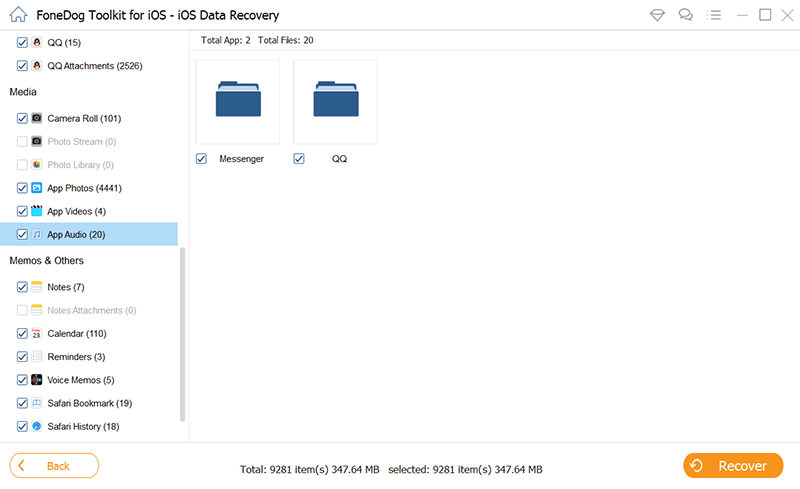
そして、必要なデータをすべて選択し終えたら、次に進んでそれらを回復することができます。 下の[リカバリ]ボタンをクリックするだけで、プロセスが開始されます。 回復プロセスが完了すると、すべてのデータがコンピューターに保存され、必要に応じてバックアップできるようになります。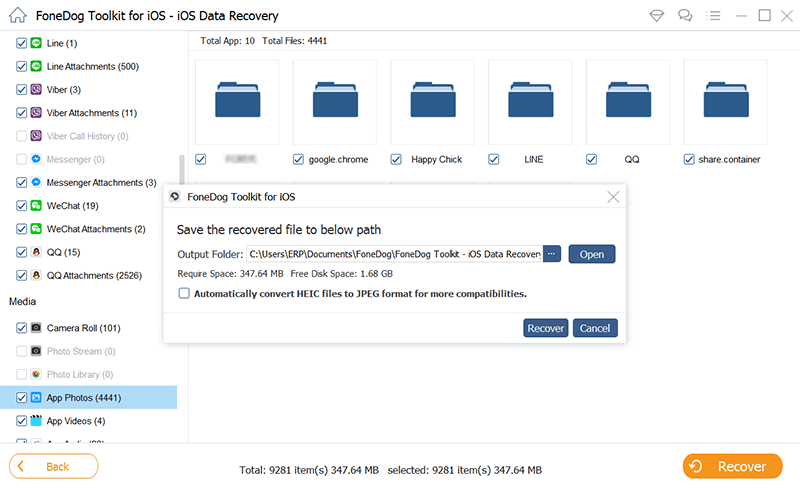
iPhoneが完全に機能しなくなった場合、iPhoneから直接データを取得することはできません。 しかし、あなたにできることは バックアップから入手する 以前に作成したものです。 これを行う方法には、さらにXNUMXつの方法があります。 XNUMXつはiTunesバックアップを使用する方法で、もうXNUMXつはiCloudバックアップを使用する方法です。 これらの方法はどちらも、FoneDog iOS Data Recoveryが役立つプロセスです。 iTunesまたはiCloudを使用する前に、iPhoneをバックアップしておく必要があります。
ここで、これを行うために、実行する必要のある手順を示します。
あなたがする必要がある最初のことはあなたのコンピュータでプログラムを開くことです。 プログラムのメインページにアクセスしたら、画面の左側にある[iTunesのファイルから復元]オプションを選択できます。
その後、画面にiTunesバックアップファイルのリストが表示されます。 このページから、開始するiTunesのバックアップファイルを選択するだけです。 ファイルを選択したら、画面の下部にある[スキャンの開始]アイコンをクリックします。 FoneDog iOS Data RecoverがiTunesバックアップファイルのスキャンを開始するので、このプロセスが完了するのを待ちます。
スキャンプロセスの後、先に進んで、プログラムがiTunesバックアップファイルからスキャンできたすべてのデータをプレビューできます。 このページでは、画面の左側からデータ型を選択でき、そこに含まれるすべての項目を画面の右側に表示できます。 そしてそこから、iTunesバックアップファイルから回復したいものを選択することもできます。
必要なデータをすべて選択したら、画面のすぐ下にある[回復]ボタンをクリックします。 次に、選択したデータを回復するプロセスが開始されます。 そして、プロセスが完了すると、すべてのデータがコンピュータに保存され、必要に応じてバックアップできるようになります。
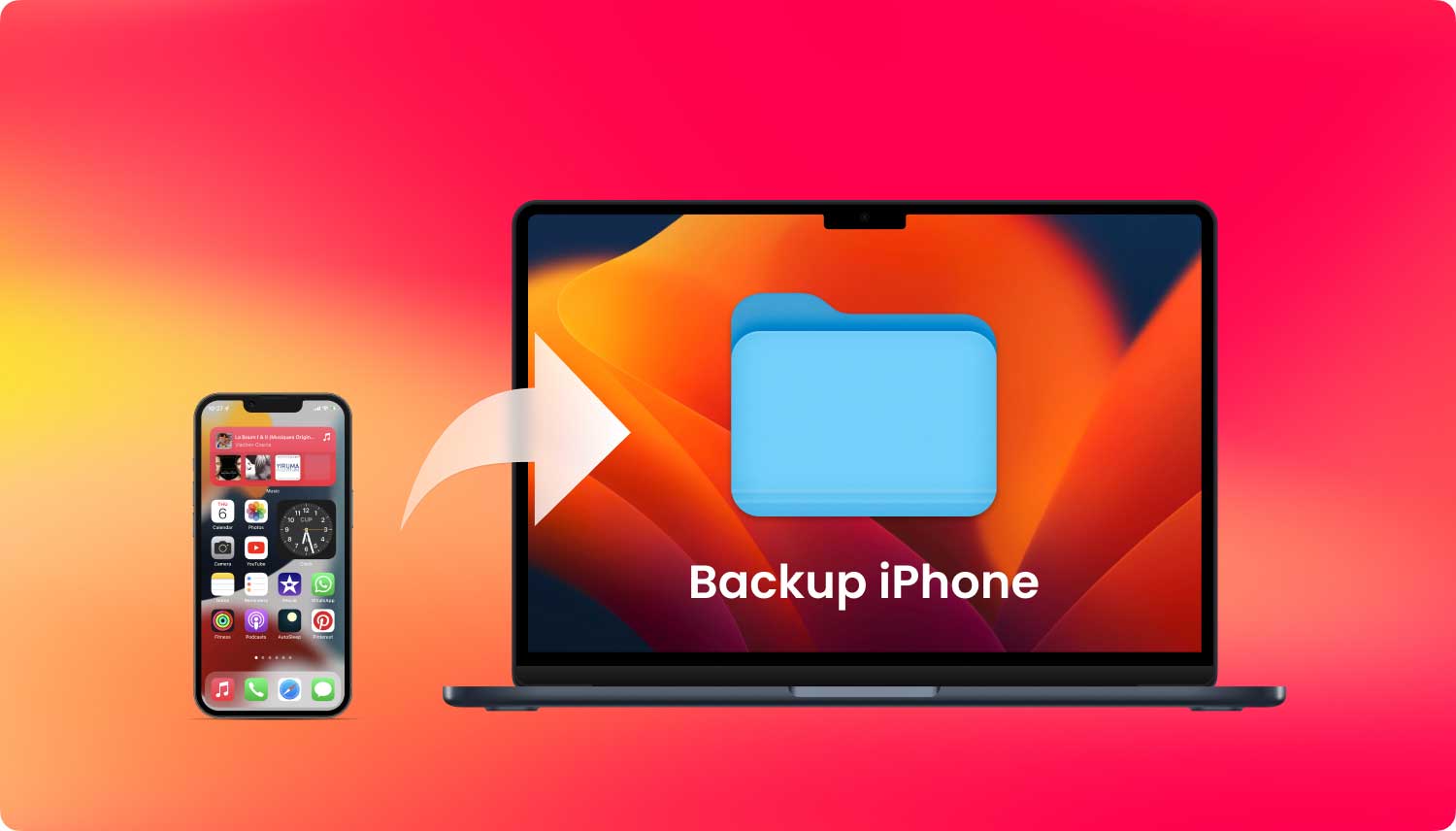
ステップ1:FoneDog iOSデータ復旧を実行し、iCloudバックアップファイルをクリックします
上記の他の方法と同じこと、単にプログラムを起動し、ツールのメインページからiCloudバックアップファイルから復元オプションを選択するだけです。
上記のオプションを選択すると、FoneDog iOS Data RecoveryはApple IDとパスワードの入力を求めてきます。 ここでは、iPhoneデバイスで使用しているものと同じApple IDとパスワードを入力することを確認する必要があります。 その後、その後、今までに作成したすべてのiCloudバックアップファイルを表示できるようになります。
したがって、ここからは、作業したいiCloudバックアップファイルを選択するだけです。 バックアップファイルが作成された日時を基準にすることができます。
その後、画面のすぐ下にある[スキャンの開始]ボタンをクリックして、スキャンプロセスを続行できます。 次に、FoneDog iOS Data RecoveryがiCloudバックアップファイルのスキャンを開始するので、完了するのを待つだけです。
その後、スキャンが完了したら、選択したiCloudバックアップファイルの内容をプレビューできます。 ここでも、画面の左側から特定のデータタイプをクリックすると、そこに含まれるアイテムがプログラムの右側に表示されます。 次に、回復するものを選択します。 これを行うには、項目をXNUMXつずつクリックして、必要なデータを選択して選択できます。
iCloudバックアップファイルから取得したいすべてのデータを選択したら、先に進んで[リカバリ]ボタンをクリックできます。 これにより、プログラムの回復プロセスが開始されます。 そして、一度完了すると、プログラムが回復したすべてのデータがコンピュータに保存されます。 したがって、後は、復元したデータを希望する方法でバックアップするだけです。
損傷したiPhoneデバイスは、特に画面などの物理的特性に影響を与える場合、本当に心配になります。 画面が破損したり、応答しなくなったりすると、iPhoneデバイス、特にそこにあるデータへのアクセスに問題が発生する可能性があります。 そして最大の問題の一つは 応答しない画面でiPhoneをバックアップする方法.
しかし、私たちが今日持っている高度な技術のために、応答のない画面でiPhoneをバックアップする方法について最善の方法を見つけました。 ただし、通常の方法ではなく、別の方法でiPhoneをバックアップする必要があります。 そして、それを支援するために必要となる唯一のツールは、FoneDog iOS Data Recoveryです。
このツールは、iPhoneの現在のステータスに応じて、破損したiPhoneデバイスからXNUMXつの異なる方法でデータを取り戻すのに非常に役立ちます。 画面が応答しない場合でもiPhoneが機能している場合は、iPhoneから直接データを復元できます。 ただし、iPhoneデバイスが完全に機能していない場合は、このツールだけを使用して、iTunesバックアップファイルまたはiCloudバックアップファイルからこれらのデータを取得できます。
したがって、このような事態が発生する前に、iPhoneのバックアップがデータを安全に保つための習慣的な方法のXNUMXつであることを確認してください。
コメント
コメント
人気記事
/
面白いDULL
/
SIMPLE難しい
ありがとうございました! ここにあなたの選択があります:
Excellent
評価: 4.6 / 5 (に基づく 83 評価数)